Gemeinsam verwendete Objekte in Berichte einfügen
Wenn Sie gemeinsam verwendete Objekte in einen Bericht einfügen, werden Objekte automatisch in denselben Berichtsabschnitt eingefügt (Header, Berichtstext, Footer), in dem sie auch im gemeinsam verwendeten Quellbericht enthalten sind.
Beispiel: Wenn sich im Header eines gemeinsam verwendeten Berichts ein Textfeld und ein Bild befinden, werden diese Objekte beim Einfügen in einen Bericht automatisch in den Header des Berichts eingefügt.
Wenn Sie gemeinsam verwendete Objekte zum ersten Mal in einen Bericht einfügen, bleibt die im gemeinsam verwendeten Quellbericht definierte Position erhalten. Das Layout (Größe und Position) von eingefügten gemeinsam verwendeten Objekten kann geändert werden, sie können jedoch nicht bearbeitet werden, da alle objektspezifischen Eigenschaften im abonnierenden Bericht schreibgeschützt sind.
Sie können:
-
Alle vier gemeinsam verwendeten Objekttypen (Raster, Diagramm, Textfeld und Bild) in den Hauptteil eines Berichts einfügen.
-
Gemeinsam verwendete Textfelder und Bilder in den Header oder Footer eines Berichts einfügen.
-
Ein Raster in ein ausgeblendetes Blatt eines Berichts einfügen.
Note:
Nachdem Sie gespeicherte Financial Reporting-Objekte in Deployments der Cloud EPM-Plattform migriert haben, müssen die migrierten gemeinsam verwendeten Berichte im Bearbeitungsmodus geöffnet und erneut gespeichert werden, um Fehler beim Einfügen in das Objekt zu vermeiden.
So fügen Sie gemeinsam verwendete Objekte in Berichte ein:
-
Im Report Designer können Sie einen der folgenden Schritte ausführen:
-
Klicken Sie in der Symbolleiste auf
 , und wählen Sie Gemeinsam verwendet aus.
, und wählen Sie Gemeinsam verwendet aus. -
Klicken Sie in einem leeren Bericht auf
 .
. -
Klicken Sie mit der rechten Maustaste auf den Hauptteil, den Header oder den Footer des Berichts, und wählen Sie Berichtsinhalt hinzufügen, Gemeinsam verwendet aus.
-
-
Wählen Sie im Dialogfeld Ausgewählte gemeinsame Objekte unter Ordner auswählen den gewünschten Ordner für die Bibliothek aus. Wählen Sie anschließend alle gemeinsam verwendeten Berichte aus, die im Bereich Gemeinsam verwendeten Bericht auswählen auf der linken Seite aufgeführt sind.
-
Im mittleren Bereich unterVerfügbare Objekte in… wird eine Liste aller gemeinsam verwendeten Objekte aus dem ausgewählten gemeinsam verwendeten Bericht angezeigt. Wählen Sie mindestens ein Objekt in der Liste Verfügbare Objekte in… aus, und klicken Sie auf die Schaltfläche Nach rechts
 , um die gewünschten Objekte in den Bereich Ausgewählte Objekte auf der rechten Seite zu verschieben.
, um die gewünschten Objekte in den Bereich Ausgewählte Objekte auf der rechten Seite zu verschieben.
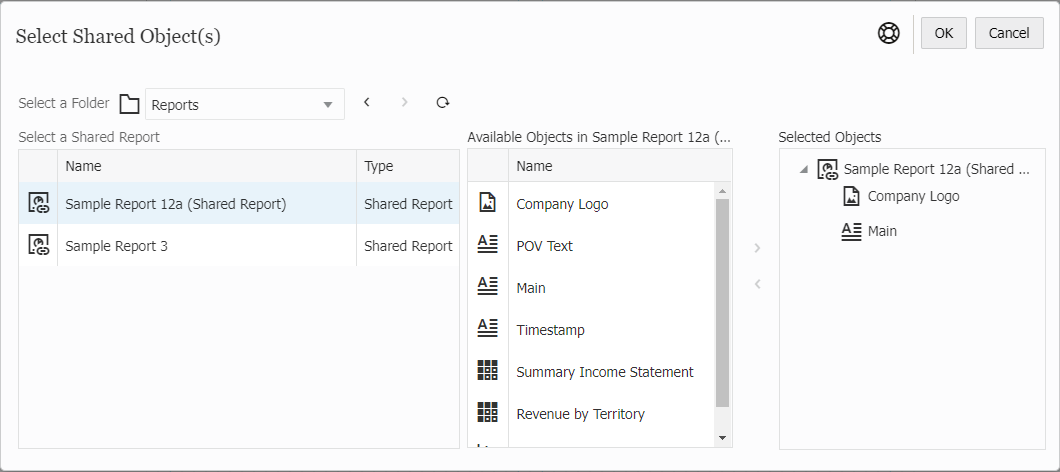
Note:
-
Mit den Schaltflächen Nach rechts
 und Nach links
und Nach links  können Sie Dokumente zum Bereich Ausgewählte Objekte auf der rechten Seite hinzufügen oder daraus entfernen.
können Sie Dokumente zum Bereich Ausgewählte Objekte auf der rechten Seite hinzufügen oder daraus entfernen. -
Sie können dasselbe gemeinsam verwendete Objekt nicht mehrfach in einen Bericht einfügen.
-
Sie können ein gemeinsam verwendetes Objekt nicht in einen Bericht einfügen, der ein Objekt mit demselben Namen wie das eingefügte gemeinsam verwendete Objekt enthält.
Beispiel: Wenn in Ihrem abonnierenden Bericht ein Raster namens Raster 1 vorhanden ist, können Sie ein gemeinsam verwendetes Raster namens Raster 1 nicht einfügen.
-
Im Dialogfeld Gemeinsam verwendete Objekte auswählen sind nur die gemeinsam verwendeten Berichte aufgeführt, auf die der Berichtsdesigner zugreifen kann.
-
-
Optional: Sie können nach einem anderen gemeinsam verwendeten Bericht suchen und ihn auswählen, und einige sder zugehörigen gemeinsam verwendeten Objekte auswählen, die gleichzeitig eingefügt werden sollen.
-
Klicken Sie auf OK, um zum Report Designer zurückzukehren.
Die ausgewählten gemeinsam verwendeten Objekte werden in den Bericht eingefügt.
Note:
Sie können die Eigenschaften eines eingefügten gemeinsam verwendeten Objekts anzeigen, indem Sie entweder rechts neben dem Objekt auf das Symbol Anzeigen klicken oder mit der rechten Maustaste auf das Objekt klicken und die Option Anzeigen auswählen.
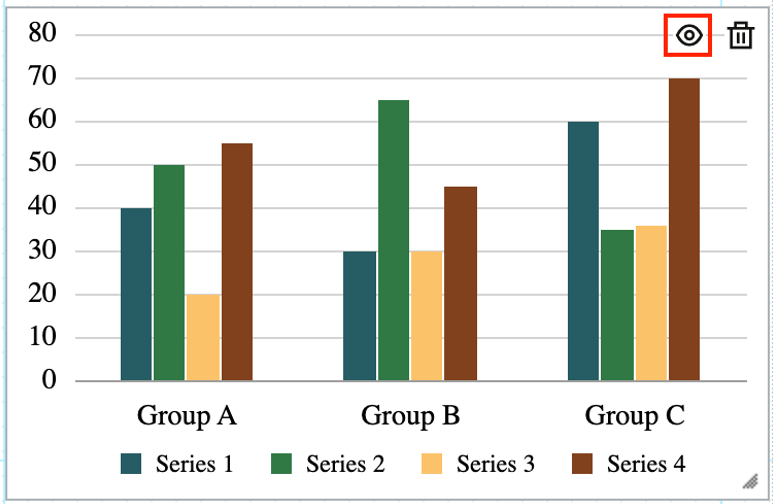
Note:
Wenn Sie ein eingefügtes gemeinsam verwendetes Objekt anzeigen, wird der Pfad zum zugehörigen gemeinsam verwendeten Quellbericht als Untertitel unter dem Berichtsobjekttitel angezeigt.

-
Optional: Sie können das Objekt verschieben oder seine Größe ändern. Verschieben Sie dazu das Berichtsobjekt manuell mit der Maus, oder wählen Sie es aus, und klicken Sie in den Eigenschaften für den Report Designer auf die Registerkarte Layout.
-
Um das eingefügte gemeinsam verwendete Objekt zu bearbeiten, können Sie die Verknüpfung zum gemeinsam verwendeten Quellobjekt aufheben, sodass das eingefügte gemeinsam verwendete Objekt in einem abonnierenden Bericht zur Kopie des gemeinsam verwendeten Quellobjekts wird und nicht mehr mit dem ursprünglichen gemeinsam verwendeten Objekt verknüpft ist.
Weitere Informationen finden Sie unter folgendem Thema: Verknüpfung von gemeinsam verwendeten Objekten in Berichten aufheben.
Note:
-
Beachten Sie beim Einfügen von gemeinsam verwendeten Rastern in Berichte Folgendes:
- Die POV-Auswahl und die POV-Optionen sind im Raster des Berichts enthalten, sofern nicht bereits ein Raster im Bericht vorhanden ist, in dem die vorhandene POV-Auswahl und die vorhandenen POV-Optionen des Rasters verwendet werden. In diesem Fall wird nur dann die POV-Dimension eines gemeinsam verwendeten Rasters verwendet, wenn sie im Bericht nicht vorhanden ist.
- Die Option Gespeicherte Auswahl wird in das Raster des Berichts eingefügt, sofern sie im gemeinsam verwendeten Raster enthalten ist. Dies ist nicht der Fall, wenn die Option Gespeicherte Auswahl mit demselben Namen bereits im Bericht vorhanden ist.
-
Wenn Sie ein gemeinsam verwendetes Diagramm in einen Bericht einfügen und das Quellraster des Diagramms nicht bereits in den Bericht eingefügt wurde, wird das gemeinsam verwendete Quellraster automatisch in das ausgeblendete Blatt eingefügt. Wenn das Quellraster des Diagramms oder ein Raster mit demselben Namen wie das Quellraster bereits in den Bericht eingefügt wurde, wird das Diagramm mit dem vorhandenen Quellraster im Bericht verknüpft.
-
Wenn Sie ein gemeinsam verwendetes Textfeld in einen Bericht einfügen, das als Textfeld für Notizen konfiguriert ist, wird der benannte POV des Textfeldes für Notizen auch in den Bericht eingefügt.
Eine Liste der Einschränkungen und Verhaltensweisen beim Verwenden von gemeinsam verwendeten Berichten und Objekten finden Sie unter Einschränkungen und Verhaltensweisen für gemeinsam verwendete Berichte und Objekte.